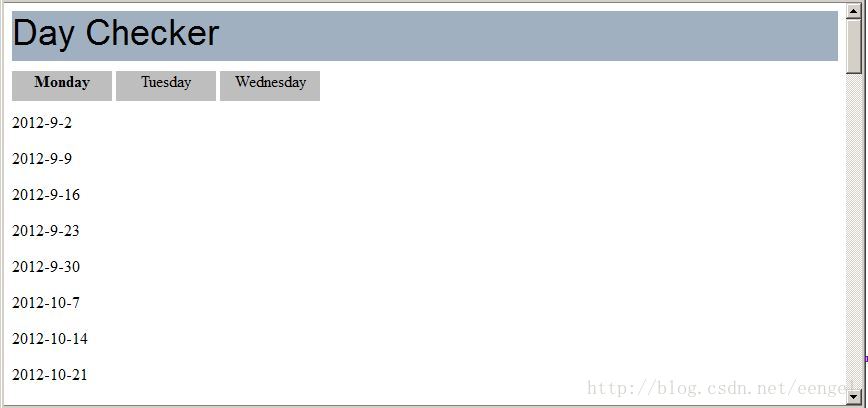用錨點進行HTML頁面內容的跳轉
介紹
我們知道,JavaScript可以實現HTML頁面上非常豐富的事件和動作,比如說點選工具欄某個按鈕時,顯示相應特定的內容並隱藏其他。但在有些Web應用部署的實際情況中,會禁用除了HTML之外的其他程式碼,比如JavaScript和CSS。那如何實現類似的效果呢?
經過嘗試,本人發現用錨點也可以實現頁面內容的跳轉。具體來說,就是當點選某個按鈕時,跳轉到特定的內容處。當工具欄有若干按鈕時,每個按鈕都實現類似功能,看起來就和“點選工具欄某個按鈕時,顯示相應特定的內容並隱藏其他”效果類似。
下面來看看具體是如何實現的。
例子
這個例子中的網頁顯示了每個星期一、二、三分別包含哪些日期。比如點選星期一時,就會跳轉並顯示相應的日期。
程式碼
test.html
<div style="width: 100%; height: 50px; font-family: arial; font-size: 36px; margin-bottom: 10px; background-color: rgb(160, 176, 192);"> Day Checker </div> <a name="day_1"></a> <div style="margin-bottom: -5px;"> <a href="#day_1" style="background-color: #BeBeBe;color: #000000;display: inline-block;height: 30px;text-align: center;text-decoration: none;width: 100px;font-weight: bold;">Monday</a> <a href="#day_2" style="background-color: #BeBeBe;color: #000000;display: inline-block;height: 30px;text-align: center;text-decoration: none;width: 100px;">Tuesday</a> <a href="#day_3" style="background-color: #BeBeBe;color: #000000;display: inline-block;height: 30px;text-align: center;text-decoration: none;width: 100px;">Wednesday</a> </div> <div> <p>2012-9-2</p> <p>2012-9-9</p> <p>2012-9-16</p> <p>2012-9-23</p> <p>2012-9-30</p> <p>2012-10-7</p> <p>2012-10-14</p> <p>2012-10-21</p> <p>2012-10-28</p> <p>2012-11-4</p> <p>2012-11-11</p> <p>2012-11-18</p> <p>2012-11-25</p> <p>2012-12-2</p> <p>2012-12-9</p> <p>2012-12-16</p> <p>2012-12-23</p> <p>2012-12-30</p> <p style="margin-bottom:100px;">2014...</p> </div> <a name="day_2"></a> <div style="margin-bottom: -5px;"> <a href="#day_1" style="background-color: #BeBeBe;color: #000000;display: inline-block;height: 30px;text-align: center;text-decoration: none;width: 100px;">Monday</a> <a href="#day_2" style="background-color: #BeBeBe;color: #000000;display: inline-block;height: 30px;text-align: center;text-decoration: none;width: 100px;font-weight: bold;">Tuesday</a> <a href="#day_3" style="background-color: #BeBeBe;color: #000000;display: inline-block;height: 30px;text-align: center;text-decoration: none;width: 100px;">Wednesday</a> </div> <div> <p>2012-9-3</p> <p>2012-9-10</p> <p>2012-9-17</p> <p>2012-9-24</p> <p>2012-10-8</p> <p>2012-10-15</p> <p>2012-10-22</p> <p>2012-10-29</p> <p>2012-11-5</p> <p>2012-11-12</p> <p>2012-11-19</p> <p>2012-11-26</p> <p>2012-12-3</p> <p>2012-12-10</p> <p>2012-12-17</p> <p>2012-12-24</p> <p>2012-12-31</p> <p style="margin-bottom:100px;">2014...</p> </div> <a name="day_3"></a> <div style="margin-bottom: -5px;"> <a href="#day_1" style="background-color: #BeBeBe;color: #000000;display: inline-block;height: 30px;text-align: center;text-decoration: none;width: 100px;">Monday</a> <a href="#day_2" style="background-color: #BeBeBe;color: #000000;display: inline-block;height: 30px;text-align: center;text-decoration: none;width: 100px;">Tuesday</a> <a href="#day_3" style="background-color: #BeBeBe;color: #000000;display: inline-block;height: 30px;text-align: center;text-decoration: none;width: 100px;font-weight: bold;">Wednesday</a> </div> <div> <p>2012-9-4</p> <p>2012-9-11</p> <p>2012-9-18</p> <p>2012-9-25</p> <p>2012-10-9</p> <p>2012-10-16</p> <p>2012-10-23</p> <p>2012-10-30</p> <p>2012-11-6</p> <p>2012-11-13</p> <p>2012-11-20</p> <p>2012-11-27</p> <p>2012-12-4</p> <p>2012-12-11</p> <p>2012-12-18</p> <p>2012-12-25</p> <p style="margin-bottom:100px;">2014...</p> </div>
技術點
1. 在每塊要顯示的內容開頭,加入標籤<a>,並設定它的 “name”屬性。比如“<aname="day_1"></a>”。這個標籤只是為了跳轉控制,因此不包含內容。這樣在頁面中就看不到。
2. 按鈕也用標籤<a>做。設定其“href”屬性為對應要顯示內容的“name”屬性值,並用“#”約束。“#”表示在本頁內尋找“name”為相應值的標籤。
3. 為了讓標籤<a>長的像按鈕,可以設定其“style”屬性。比如“<ahref="#day_1" style="background-color:#BeBeBe;color: #000000;display: inline-block;height: 30px;text-align:center;text-decoration: none;width: 100px;">Monday</a>”。
4. 另外,如果要表示當前所在的是哪個按鈕對應的內容,可以加入特殊風格。比如在上面的例子中,當前按鈕都會加粗:“font-weight: bold;”。